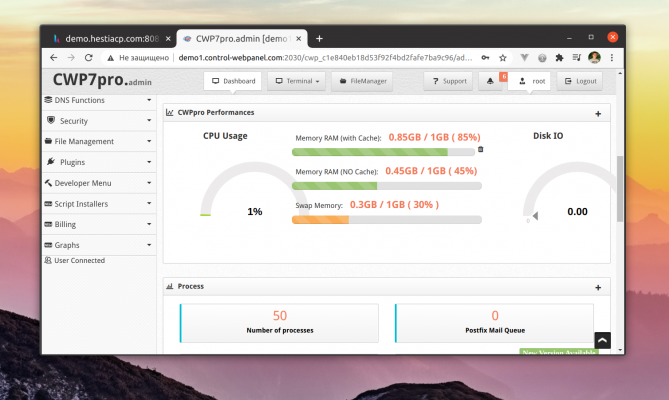CentOS Web Panel (CWP) je bezplatný ovládací panel hostingu pre servery s operačným systémom CentOS. CWP poskytuje používateľské rozhranie na správu serverov a lokalít, inštaláciu a konfiguráciu webových serverov, databáz a e-mailov. Prenájom vds CentOS
Funkcie webového panela CentOS
Niektoré funkcie webového panela CentOS:
- Bezplatný a otvorený zdrojový kód. CentOS Web Panel je úplne bezplatný a má otvorený zdrojový kód, čo umožňuje používateľom meniť a upravovať ho podľa svojich potrieb.
- Správa servera. CentOS Web Panel umožňuje používateľom spravovať server prostredníctvom webového rozhrania vrátane správy domén, databáz, účtov FTP atď.
- Inštalácia aplikácií. Webový panel CentOS poskytuje možnosť inštalovať aplikácie a softvér pomocou vstavaného správcu balíkov YUM.
- Monitorovací systém. Monitorovací systém webového panela CentOS umožňuje sledovať stav servera, jeho zaťaženie, využitie zdrojov a ďalšie štatistické informácie.
- Zálohovanie. CentOS Web Panel poskytuje možnosť zálohovať údaje a obnoviť ich v prípade poruchy alebo chyby.
- Bezpečnosť. CentOS Web Panel má zabudované bezpečnostné funkcie vrátane ochrany pred útokmi DDoS a mnohými ďalšími bezpečnostnými hrozbami.
- Kompatibilita so systémom cPanel. CentOS Web Panel je plne kompatibilný s cPanelom, čo používateľom umožňuje bezproblémovú migráciu údajov a nastavení z cPanelu do CentOS Web Panel.
Aké funkcie sú k dispozícii?
Medzi funkcie, ktoré poskytuje CWP, patria:
- Správa webových serverov, ako sú Apache a Nginx, na konfiguráciu webových stránok a webových aplikácií.
- Správa databáz, ako sú MySQL a PostgreSQL, na ukladanie údajov na webovej lokalite.
- Správa poštových serverov, napríklad Postfix a Dovecot, na vytváranie a správu poštových schránok a odosielanie pošty.
- Správa serverov DNS a názvov domén.
- Monitorovanie systému a zdrojov, ako sú CPU, RAM a pevný disk.
CWP poskytuje všetky nástroje potrebné na správu servera a vytváranie a správu webových stránok a aplikácií.
Rozhranie webového panela CentOS
Rozhranie webového panela CentOS (CWP) je pomerne jednoduché a intuitívne. Po prihlásení do ovládacieho panela sa dostanete na hlavnú stránku (Dashboard), kde sa nachádzajú hlavné ovládacie prvky. Na hlavnej stránke si môžete rýchlo pozrieť aktuálne zaťaženie servera, využitie CPU, RAM a disku, ako aj ďalšie užitočné informácie.
Hlavné funkcie webového panela CentOS sú k dispozícii v ponuke na ľavej strane. Patria medzi ne:
- Používatelia - správa používateľov.
- Hosting Providers (Poskytovatelia hostingu) - špeciálne pre poskytovateľov hostingu, ak nemáte hostingovú firmu, nemusíte sa tejto možnosti dotýkať.
- Správca DNS - správa zón DNS a záznamov v zónach.
- Server - správa servera vrátane webového servera Apache a Nginx, databáz, servera FTP, SSH a ďalších.
- E-mail - nastavenie a správa e-mailu.
- Správca súborov - správa súborov a adresárov na serveri.
- Zabezpečenie - konfigurácia zabezpečenia servera vrátane konfigurácie brány firewall, detekcie škodlivého softvéru a ochrany pred útokmi DDoS.
- Zálohovanie/obnovenie - zálohovanie a obnovenie údajov.
- Systém - informácie o systéme, aktualizácie a monitorovanie.
Celkový dojem z rozhrania CWP je, že je jednoduché a prehľadné, vďaka čomu je konfigurácia a správa webového servera hračkou.
Ako pripojiť protokol SSL
Ak chcete pripojiť certifikát SSL vo webovom paneli CentOS (CWP), postupujte podľa nasledujúcich krokov:
- Získajte certifikát SSL od renomovanej certifikačnej autority.
- Nahrajte certifikát SSL na server do príslušného priečinka. Najspoľahlivejším spôsobom, ako to dosiahnuť, je použiť klienta SFTP, napríklad FileZilla, na bezpečný prenos certifikátov na server.
- Prejdite do CWP a z ponuky servera vyberte položku "Nastavenia webového servera". V časti "SSL Certificates" (Certifikáty SSL) zadajte cestu k priečinku, do ktorého ste stiahli certifikát a kľúč SSL. Podľa pokynov na obrazovke zadajte cestu k súborom s certifikátom a kľúčom.
- Kliknutím na tlačidlo "Uložiť zmeny" uložte nastavenia. Certifikát SSL sa automaticky nainštaluje na server.
Po inštalácii SSL na server sa uistite, že vaša stránka používa zabezpečené pripojenie. Na tento účel by sa mal v adresnom riadku prehliadača pred adresou stránky nachádzať zelený zámok.